23. BÖLÜM : 3D Anlatımlı Uygulamalı Çizimler
- 1 DÜZ ve DELİKLİ PARÇA
- 2 KAPI ÇİZİMİ
- 3 MUTFAK RAFI ÇİZİMİ
- 4 MASA ÇİZİMİ
- 5 KAMA KANALLI MİL
- 6 BİNA ÇİZİMİ-1
- 7 BİNA ÇİZİMİ-2
- 8 BİNA GİRİŞ MERDİVENİ ve KORKULUĞU ÇİZİMİ
- 9 BALKON ve KORKULUĞU ÇİZİMİ
- 10 SÖVE ÇİZİMLERİ
- 11 BİNA GİRİŞ KAPISI, KASA ve PERVAZ ÇİZİMİ
- 12 BALKON KAPISI ÇİZİMİ
- 13 PENCERE ÇİZİMLERİ
- 14 YÜKSEK GİRİŞ ve MERDİVENE MALZEME ATAMA
- 15 DUVARLARA ve DÖŞEMEYE MALZEME ATAMA
- 16 ÇATI KAPLAMA
- 17 KAPILARA MALZEME ATAMA
- 18 PENCERELERE ve KORKULUKLARA MALZEME ATAMA
- 19 DÜZ MERDİVEN ve KORKULUK
- 20 DÖNER (Helezon) MERDİVEN
- 21 CIVATALI BAĞLANTI-1
- 22 CIVATALI BAĞLANTI-2
- 23 SANDALYE
- 24 ÇEVİRME KOLU
- 25 MİL TAŞIYICISI
- 26 BASINÇ YAYI
- 27 DESTEK GÖVDESİ
BİNA GİRİŞ MERDİVENİ ve KORKULUĞU ÇİZİMİ
1.“BİNA GİRİŞ MERDİVENİ” ÇİZİMİ
Bina giriş merdivenin yeri herkesçe malumdur. Bina içi merdivene bağlıdır. Bizde bunu düşünerek zemin kata uyarladık. Bina giriş merdiveni için aşağıdaki işlemler uygulanır.
1. Merdiven çizimi için Right (Sağ) görünüm çeşidi seçilerek ekran düz konuma getirilir. Line komutuyla merdivenin profilden görünüşü verilen ölçülerde çizilir (Şekil 1).
2. Merdivenin profil görünüşü Region komutuyla alan haline getirilir. Extrude
komutuyla alan haline getirilir. Extrude  komutuyla 170 cm kalınlık verilir (Şekil 2).
komutuyla 170 cm kalınlık verilir (Şekil 2). 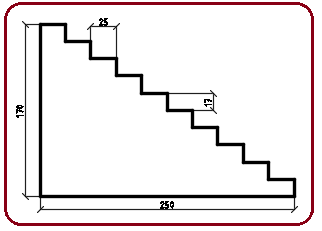
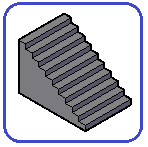
Şekil 1:Merdivenin profil görünüşü Şekil 2:Merdiven 3. Kat planına göre merdivenin yerine yerleştirilmesi için NE Isometric (Kuzey-Doğu İzometrik) görünüm düğmesine tıklanarak ekranın konumu değiştirilir ve binanın diğer tarafı görüntülenir (Şekil 3).
görünüm düğmesine tıklanarak ekranın konumu değiştirilir ve binanın diğer tarafı görüntülenir (Şekil 3).
4. Move komutuyla merdiven binanın referans köşesine taşınır (Şekil 4).
komutuyla merdiven binanın referans köşesine taşınır (Şekil 4).
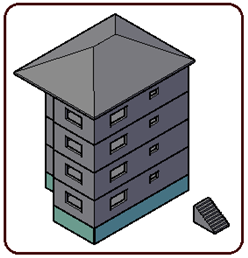
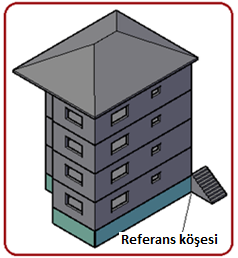
Şekil 3: Diğer taraf ve merdiven Şekil 4:Referans köşesi
5. Ortho modu kapalıysa açılır. Tekrar Move
kapalıysa açılır. Tekrar Move  komutuyla merdiven sol tarafa 525 cm taşınarak gerçek yerine yerleştirilir. Merdiven ile yüksek giriş Union
komutuyla merdiven sol tarafa 525 cm taşınarak gerçek yerine yerleştirilir. Merdiven ile yüksek giriş Union  komutuyla birleştirilirler (Şekil 5).
komutuyla birleştirilirler (Şekil 5). 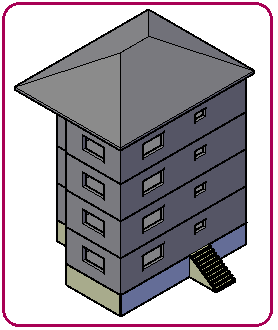
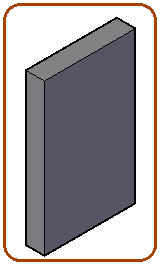
Şekil 5:Merdivenin yeri Şekil 6:Boşluk kutusu
2.“BİNA GİRİŞ KAPISI BOŞLUĞU” OLUŞTURMA
Bina giriş kapısı boşluğu oluşturmak için aşağıdaki işlem sırası uygulanır:
1. NE Isometric (Kuzey-Doğu İzometrik) görünüm düğmesine tıklanarak binanın giriş merdiveni olan tarafı görüntülenir.
görünüm düğmesine tıklanarak binanın giriş merdiveni olan tarafı görüntülenir.
2. Bina giriş kapısı boşluğu oluşturmak için Box komutuyla uzunluğu 150, genişliği 60 ve yüksekliği 250 cm olan bir boşluk kutusu çizelim (Şekil 6). Boşluk parçası duvardan çıkarılacağı için genişlik fazla alınmıştır.
komutuyla uzunluğu 150, genişliği 60 ve yüksekliği 250 cm olan bir boşluk kutusu çizelim (Şekil 6). Boşluk parçası duvardan çıkarılacağı için genişlik fazla alınmıştır.
3. Boşluk kutusu Move komutuyla ön tarafın alt kenarın ortasından yakalanarak taşınır ve merdivenin en üst basamağının kenarının ortasına yerleştirilir (Şekil 7).
komutuyla ön tarafın alt kenarın ortasından yakalanarak taşınır ve merdivenin en üst basamağının kenarının ortasına yerleştirilir (Şekil 7).
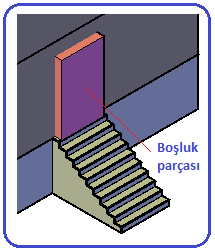
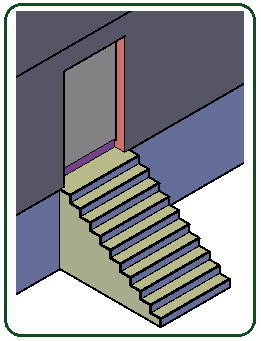
Şekil 7:Boşluk parçası Şekil 8:Kapı boşluğu
4. Subtract komutuyla boşluk kutusu duvardan çıkarılır ve kapı boşluğu oluşturulur (Şekil 8). Birinci kattaki merdivenin üstündeki küçük pencere otomatikman kaybolur.
komutuyla boşluk kutusu duvardan çıkarılır ve kapı boşluğu oluşturulur (Şekil 8). Birinci kattaki merdivenin üstündeki küçük pencere otomatikman kaybolur.
Not: Verdiğimiz ölçüler tahmini ölçülerdir. Gerçek ölçüleri ilgili kişiler tespit eder. Buradaki amacımız çizimin nasıl yapıldığını anlatmaktır. İleride bina içi merdiven çizimleri de anlatılacaktır.
Not: Dikkat ederseniz Move komutu çok kullanılmaktadır. Bu konuyu iyi öğrenmeniz büyük önem arzetmektedir. Yaptığınız 3d resimler istediğiniz yönde olmayabilir. Bu gibi durumlarda 3drotate komutuyla objeleri döndürerek uygun konuma getirebilirsiniz. Çünkü 3d çalışmalarında kafada canlandırma olayı vardır. Bu da zamanla alışkanlık hale gelir. Hemen olmayabilir. 3.“MERDİVEN KORKULUĞU” ÇİZİMİ
Merdiven korkuluğu çizimi için aşağıdaki sıra takip edilir:
1. NE Isometric (Kuzey-Doğu İzometrik) görünüm düğmesine tıklanarak binanın merdiven olan tarafı görüntülenir. Hidden görüntü stili seçilerek arkadaki kenarlar gizlenerek çizgisel görünüme geçilir.
görünüm düğmesine tıklanarak binanın merdiven olan tarafı görüntülenir. Hidden görüntü stili seçilerek arkadaki kenarlar gizlenerek çizgisel görünüme geçilir.
2. Ortho modu açılır. Line komutuyla merdivenin başlangıç ve bitiş yerlerine Z ekseni yönünde 80 cm boyunda dik kılavuz çizgileri çizilir (Şekil 9). Çizgi kalınlığını 0.5 mm ve çizgi rengini kırmızı yaptık. Bir de çizgilere numara verdik.
modu açılır. Line komutuyla merdivenin başlangıç ve bitiş yerlerine Z ekseni yönünde 80 cm boyunda dik kılavuz çizgileri çizilir (Şekil 9). Çizgi kalınlığını 0.5 mm ve çizgi rengini kırmızı yaptık. Bir de çizgilere numara verdik.
3. Ortho modu açılır. Kılavuz çizgileri (1, 2 ve 3) sağ tarafa Move
modu açılır. Kılavuz çizgileri (1, 2 ve 3) sağ tarafa Move  komutuyla 5 cm kenardan içeri taşınır (Şekil 10).
komutuyla 5 cm kenardan içeri taşınır (Şekil 10). 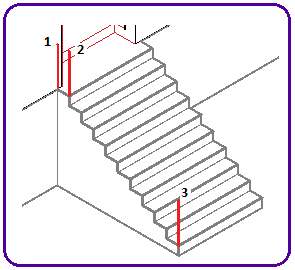
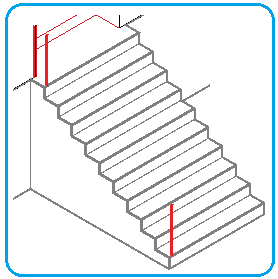
Şekil 9:Kılavuz çizgileri Şekil 10:Klavuz çizgileri 5 cm içeride 4. 3DPolyline komutuyla 1, 2 ve 3 nolu kılavuz çizgilerinin uçları yakalanarak korkuluk üst parçası için süpürme yolu çizilir (Şekil 11).
Command:3DPOLY
Specify start point of polyline:1 (1 nr.lı çizginin ucu seçilir)
Specify endpoint of line or [Undo]:2 (2 nr.lı çizginin ucu seçilir)
Specify endpoint of line or [Undo]:3 (3 nr.lı çizginin ucu seçilir)
Specify endpoint of line or [Close/Undo]: (Komuttan çıkmak için)
(Komuttan çıkmak için) 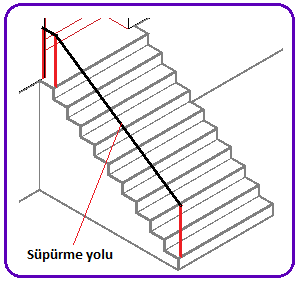
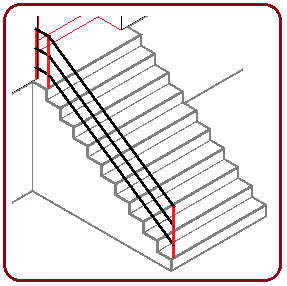
Şekil 11:Süpürme yolu Şekil 12:Kopyalama işlemi 5. Ortho modu açılır. Copy
modu açılır. Copy  komutuyla süpürme yolu Z ekseninin alt tarafına 30 cm aralıklarla iki defa kopyalanır (Şekil 12).
komutuyla süpürme yolu Z ekseninin alt tarafına 30 cm aralıklarla iki defa kopyalanır (Şekil 12).
Command:COPY
Select objects: P1 (Süpürme yolu seçilir)
Select objects: (Seçimi bitirmek için)
(Seçimi bitirmek için)
Specify base point or [Displacement/mOde] :P2
(Süpürme yolu üzerinde temel nokta seçilir. Yeri önemli değildir)
Specify second point or [Array] : 30
(İmleç aşağı yönlendirilip 30 yazılıp Enter tuşuna basılır).
Specify second point or [Array/Exit/Undo] : 60
(İmleç tekrar aşağı yönlendirilip 60 yazılıp Enter tuşuna basılır).
Specify second point or [Array/Exit/Undo] :
(Komuttan çıkmak için)
6. Circle komutuyla kesit için süpürme yolarının uç tarafına bir adet 3 cm yarıçapında daire, iki adet 1.5 cm çapında daireler çizelim (Şekil 13).
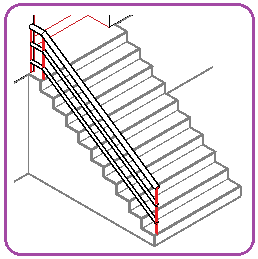
Şekil 13:Daire kesitler Şekil 14:Süpürme işlemi 7. Daire kesitlerin yol boyunca süpürülmesi için Sweep (Süpürme) komutu kullanılacaktır. Büyük daire en üstteki yola, küçük daireler alttaki yollara ayrı ayrı süpürülecektir. Uygulama için aşağıdaki sıra takip edilir:
♦ Sweep komutu çalıştırılır. Bilgi satırı görüntülenir.
Command: SWEEP
♦ Süpürülecek obje için ilgili seçilir. Komutun devamı için Enter tuşuna basılır.
tuşuna basılır.
Select objects to sweep [MOde]:P1 (Dairelerden birini seçiniz)
Select objects to sweep [MOde]: (Komuta devam etmek için)
(Komuta devam etmek için)
♦ Yol için korkuluk yolu seçilir ve işlem tamamlanır (Şekil 14).
Select sweep path or [Alignment/Base point/Scale/Twist]:P2
8. Taşıyıcı parçalar için Cylinder (Silindir) komutuyla taban yarıçapı 2.5 cm ve yüksekliği Z ekseni yönünde 80 cm olan bir silindir çizelim (Şekil 15).
9. Silindir Copy komutuyla taban dairesinin merkezinden yakalanarak merdiven üzerindeki kılavuz doğrularının alt uçlarına kopyalanırlar. Bir adet de basamakların ortasına kopyalanır.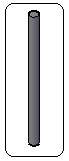
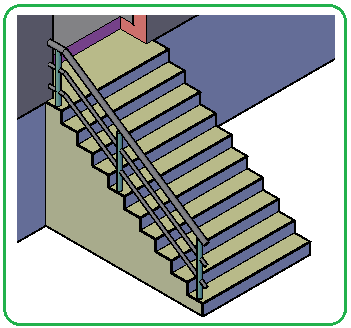
Şekil 15 Şekil 16:Korkuluk 10. Ortho modu açılır. En uçlardaki 2 ve 3 numaralı taşıyıcı silindirler Y ekseni yönünde iç sol tarafa Move komutuyla 10 cm taşınırlar. Sonradan yerleştirdiğimiz ortadaki taşıyıcı merdiven basamağının kenarının ortasına yerleştirilir. Yine Move komutuyla sağ tarafa 5 cm içeri taşınır. 1 numaralı taşıyıcı silinir (Şekil 16). Union
modu açılır. En uçlardaki 2 ve 3 numaralı taşıyıcı silindirler Y ekseni yönünde iç sol tarafa Move komutuyla 10 cm taşınırlar. Sonradan yerleştirdiğimiz ortadaki taşıyıcı merdiven basamağının kenarının ortasına yerleştirilir. Yine Move komutuyla sağ tarafa 5 cm içeri taşınır. 1 numaralı taşıyıcı silinir (Şekil 16). Union 
 komutuyla tüm korkuluk parçaları birleştirilirler.
komutuyla tüm korkuluk parçaları birleştirilirler.
11. Ortho modu açılır. Korkuluk X ekseni yönünde merdivenin sağ tarafına Copy komutuyla 160 cm uzaklığa kopyalanır (Şekil 17).
modu açılır. Korkuluk X ekseni yönünde merdivenin sağ tarafına Copy komutuyla 160 cm uzaklığa kopyalanır (Şekil 17). 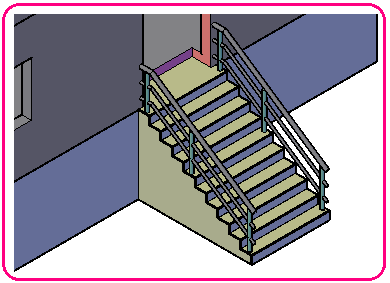
Şekil 17:Merdiven ve korkuluklar
Bina giriş merdivenin yeri herkesçe malumdur. Bina içi merdivene bağlıdır. Bizde bunu düşünerek zemin kata uyarladık. Bina giriş merdiveni için aşağıdaki işlemler uygulanır.
1. Merdiven çizimi için Right (Sağ) görünüm çeşidi seçilerek ekran düz konuma getirilir. Line komutuyla merdivenin profilden görünüşü verilen ölçülerde çizilir (Şekil 1).
2. Merdivenin profil görünüşü Region
 komutuyla alan haline getirilir. Extrude
komutuyla alan haline getirilir. Extrude  komutuyla 170 cm kalınlık verilir (Şekil 2).
komutuyla 170 cm kalınlık verilir (Şekil 2). 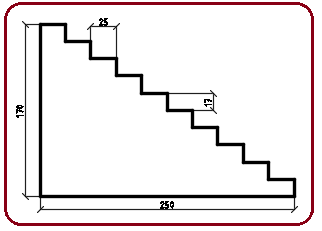
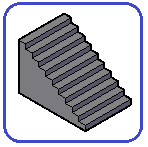
Şekil 1:Merdivenin profil görünüşü Şekil 2:Merdiven 3. Kat planına göre merdivenin yerine yerleştirilmesi için NE Isometric (Kuzey-Doğu İzometrik)
 görünüm düğmesine tıklanarak ekranın konumu değiştirilir ve binanın diğer tarafı görüntülenir (Şekil 3).
görünüm düğmesine tıklanarak ekranın konumu değiştirilir ve binanın diğer tarafı görüntülenir (Şekil 3).4. Move
 komutuyla merdiven binanın referans köşesine taşınır (Şekil 4).
komutuyla merdiven binanın referans köşesine taşınır (Şekil 4).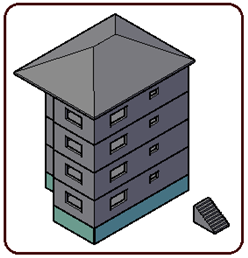
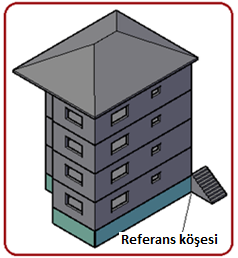
Şekil 3: Diğer taraf ve merdiven Şekil 4:Referans köşesi
5. Ortho modu
 kapalıysa açılır. Tekrar Move
kapalıysa açılır. Tekrar Move  komutuyla merdiven sol tarafa 525 cm taşınarak gerçek yerine yerleştirilir. Merdiven ile yüksek giriş Union
komutuyla merdiven sol tarafa 525 cm taşınarak gerçek yerine yerleştirilir. Merdiven ile yüksek giriş Union  komutuyla birleştirilirler (Şekil 5).
komutuyla birleştirilirler (Şekil 5). 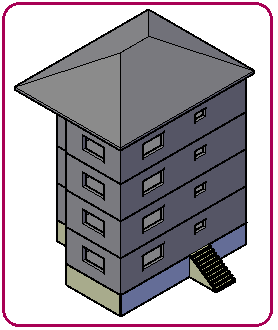
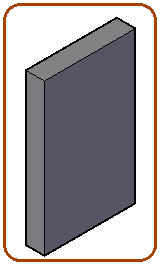
Şekil 5:Merdivenin yeri Şekil 6:Boşluk kutusu
2.“BİNA GİRİŞ KAPISI BOŞLUĞU” OLUŞTURMA
Bina giriş kapısı boşluğu oluşturmak için aşağıdaki işlem sırası uygulanır:
1. NE Isometric (Kuzey-Doğu İzometrik)
 görünüm düğmesine tıklanarak binanın giriş merdiveni olan tarafı görüntülenir.
görünüm düğmesine tıklanarak binanın giriş merdiveni olan tarafı görüntülenir.2. Bina giriş kapısı boşluğu oluşturmak için Box
 komutuyla uzunluğu 150, genişliği 60 ve yüksekliği 250 cm olan bir boşluk kutusu çizelim (Şekil 6). Boşluk parçası duvardan çıkarılacağı için genişlik fazla alınmıştır.
komutuyla uzunluğu 150, genişliği 60 ve yüksekliği 250 cm olan bir boşluk kutusu çizelim (Şekil 6). Boşluk parçası duvardan çıkarılacağı için genişlik fazla alınmıştır.3. Boşluk kutusu Move
 komutuyla ön tarafın alt kenarın ortasından yakalanarak taşınır ve merdivenin en üst basamağının kenarının ortasına yerleştirilir (Şekil 7).
komutuyla ön tarafın alt kenarın ortasından yakalanarak taşınır ve merdivenin en üst basamağının kenarının ortasına yerleştirilir (Şekil 7).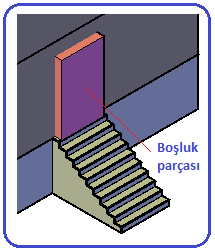
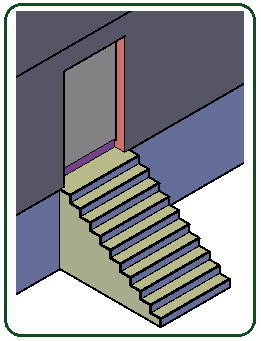
Şekil 7:Boşluk parçası Şekil 8:Kapı boşluğu
4. Subtract
 komutuyla boşluk kutusu duvardan çıkarılır ve kapı boşluğu oluşturulur (Şekil 8). Birinci kattaki merdivenin üstündeki küçük pencere otomatikman kaybolur.
komutuyla boşluk kutusu duvardan çıkarılır ve kapı boşluğu oluşturulur (Şekil 8). Birinci kattaki merdivenin üstündeki küçük pencere otomatikman kaybolur.Not: Verdiğimiz ölçüler tahmini ölçülerdir. Gerçek ölçüleri ilgili kişiler tespit eder. Buradaki amacımız çizimin nasıl yapıldığını anlatmaktır. İleride bina içi merdiven çizimleri de anlatılacaktır.
Not: Dikkat ederseniz Move komutu çok kullanılmaktadır. Bu konuyu iyi öğrenmeniz büyük önem arzetmektedir. Yaptığınız 3d resimler istediğiniz yönde olmayabilir. Bu gibi durumlarda 3drotate komutuyla objeleri döndürerek uygun konuma getirebilirsiniz. Çünkü 3d çalışmalarında kafada canlandırma olayı vardır. Bu da zamanla alışkanlık hale gelir. Hemen olmayabilir. 3.“MERDİVEN KORKULUĞU” ÇİZİMİ
Merdiven korkuluğu çizimi için aşağıdaki sıra takip edilir:
1. NE Isometric (Kuzey-Doğu İzometrik)
 görünüm düğmesine tıklanarak binanın merdiven olan tarafı görüntülenir. Hidden görüntü stili seçilerek arkadaki kenarlar gizlenerek çizgisel görünüme geçilir.
görünüm düğmesine tıklanarak binanın merdiven olan tarafı görüntülenir. Hidden görüntü stili seçilerek arkadaki kenarlar gizlenerek çizgisel görünüme geçilir.2. Ortho
 modu açılır. Line komutuyla merdivenin başlangıç ve bitiş yerlerine Z ekseni yönünde 80 cm boyunda dik kılavuz çizgileri çizilir (Şekil 9). Çizgi kalınlığını 0.5 mm ve çizgi rengini kırmızı yaptık. Bir de çizgilere numara verdik.
modu açılır. Line komutuyla merdivenin başlangıç ve bitiş yerlerine Z ekseni yönünde 80 cm boyunda dik kılavuz çizgileri çizilir (Şekil 9). Çizgi kalınlığını 0.5 mm ve çizgi rengini kırmızı yaptık. Bir de çizgilere numara verdik.3. Ortho
 modu açılır. Kılavuz çizgileri (1, 2 ve 3) sağ tarafa Move
modu açılır. Kılavuz çizgileri (1, 2 ve 3) sağ tarafa Move  komutuyla 5 cm kenardan içeri taşınır (Şekil 10).
komutuyla 5 cm kenardan içeri taşınır (Şekil 10). 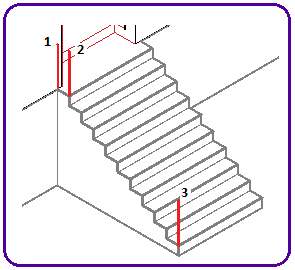
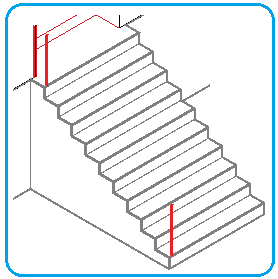
Şekil 9:Kılavuz çizgileri Şekil 10:Klavuz çizgileri 5 cm içeride 4. 3DPolyline komutuyla 1, 2 ve 3 nolu kılavuz çizgilerinin uçları yakalanarak korkuluk üst parçası için süpürme yolu çizilir (Şekil 11).
Command:3DPOLY

Specify start point of polyline:1 (1 nr.lı çizginin ucu seçilir)
Specify endpoint of line or [Undo]:2 (2 nr.lı çizginin ucu seçilir)
Specify endpoint of line or [Undo]:3 (3 nr.lı çizginin ucu seçilir)
Specify endpoint of line or [Close/Undo]:
 (Komuttan çıkmak için)
(Komuttan çıkmak için) 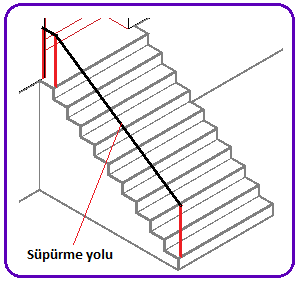
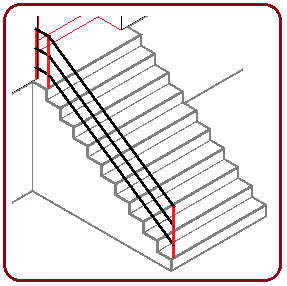
Şekil 11:Süpürme yolu Şekil 12:Kopyalama işlemi 5. Ortho
 modu açılır. Copy
modu açılır. Copy  komutuyla süpürme yolu Z ekseninin alt tarafına 30 cm aralıklarla iki defa kopyalanır (Şekil 12).
komutuyla süpürme yolu Z ekseninin alt tarafına 30 cm aralıklarla iki defa kopyalanır (Şekil 12).Command:COPY

Select objects: P1 (Süpürme yolu seçilir)
Select objects:
 (Seçimi bitirmek için)
(Seçimi bitirmek için)Specify base point or [Displacement/mOde] :P2
(Süpürme yolu üzerinde temel nokta seçilir. Yeri önemli değildir)
Specify second point or [Array] : 30

(İmleç aşağı yönlendirilip 30 yazılıp Enter tuşuna basılır).
Specify second point or [Array/Exit/Undo] : 60

(İmleç tekrar aşağı yönlendirilip 60 yazılıp Enter tuşuna basılır).
Specify second point or [Array/Exit/Undo] :

(Komuttan çıkmak için)
6. Circle komutuyla kesit için süpürme yolarının uç tarafına bir adet 3 cm yarıçapında daire, iki adet 1.5 cm çapında daireler çizelim (Şekil 13).

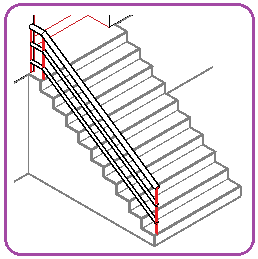
Şekil 13:Daire kesitler Şekil 14:Süpürme işlemi 7. Daire kesitlerin yol boyunca süpürülmesi için Sweep (Süpürme) komutu kullanılacaktır. Büyük daire en üstteki yola, küçük daireler alttaki yollara ayrı ayrı süpürülecektir. Uygulama için aşağıdaki sıra takip edilir:
♦ Sweep komutu çalıştırılır. Bilgi satırı görüntülenir.
Command: SWEEP

♦ Süpürülecek obje için ilgili seçilir. Komutun devamı için Enter
 tuşuna basılır.
tuşuna basılır.Select objects to sweep [MOde]:P1 (Dairelerden birini seçiniz)
Select objects to sweep [MOde]:
 (Komuta devam etmek için)
(Komuta devam etmek için)♦ Yol için korkuluk yolu seçilir ve işlem tamamlanır (Şekil 14).
Select sweep path or [Alignment/Base point/Scale/Twist]:P2
8. Taşıyıcı parçalar için Cylinder (Silindir) komutuyla taban yarıçapı 2.5 cm ve yüksekliği Z ekseni yönünde 80 cm olan bir silindir çizelim (Şekil 15).
9. Silindir Copy komutuyla taban dairesinin merkezinden yakalanarak merdiven üzerindeki kılavuz doğrularının alt uçlarına kopyalanırlar. Bir adet de basamakların ortasına kopyalanır.
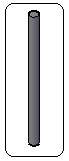
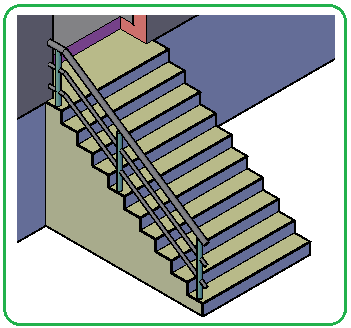
Şekil 15 Şekil 16:Korkuluk 10. Ortho
 modu açılır. En uçlardaki 2 ve 3 numaralı taşıyıcı silindirler Y ekseni yönünde iç sol tarafa Move komutuyla 10 cm taşınırlar. Sonradan yerleştirdiğimiz ortadaki taşıyıcı merdiven basamağının kenarının ortasına yerleştirilir. Yine Move komutuyla sağ tarafa 5 cm içeri taşınır. 1 numaralı taşıyıcı silinir (Şekil 16). Union
modu açılır. En uçlardaki 2 ve 3 numaralı taşıyıcı silindirler Y ekseni yönünde iç sol tarafa Move komutuyla 10 cm taşınırlar. Sonradan yerleştirdiğimiz ortadaki taşıyıcı merdiven basamağının kenarının ortasına yerleştirilir. Yine Move komutuyla sağ tarafa 5 cm içeri taşınır. 1 numaralı taşıyıcı silinir (Şekil 16). Union 
 komutuyla tüm korkuluk parçaları birleştirilirler.
komutuyla tüm korkuluk parçaları birleştirilirler.11. Ortho
 modu açılır. Korkuluk X ekseni yönünde merdivenin sağ tarafına Copy komutuyla 160 cm uzaklığa kopyalanır (Şekil 17).
modu açılır. Korkuluk X ekseni yönünde merdivenin sağ tarafına Copy komutuyla 160 cm uzaklığa kopyalanır (Şekil 17). 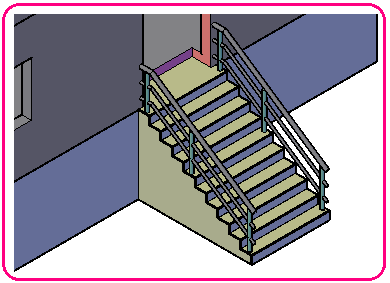
Şekil 17:Merdiven ve korkuluklar



